WordPress 是一個更新很頻繁的軟體,因為有完善的線上更新系統,所以更新起來也非常簡單、輕鬆。雖然我一直推薦使用最新版本,但是如果你喜歡的外掛不支援新版本,或者新版本出現了無法忍受的 Bug,也可以選擇暫緩升級計劃。
但如果已經更新,就需要考慮如何降級 WordPress 為之前的版本了。降級 WordPress 不同於升級那麼輕鬆,雖然理論上可以降級到任何版本,但是如果相隔時間太久,可能會因為資料庫結構的變化而降級失敗。
備份資料
首先,如果網站流量很大並且不急於降級的話,建議在深夜訪客較少時進行降級操作,避免因為我們的操作導致短時間無法訪問,給使用者造成困擾。
因為降級會大量的修改檔案和資料庫,所以在這之前一定要臨時備份資料庫,並且備份網站檔案 (可選),以防萬一。
手動降級 WordPress 版本
備份完成之後就可以正式開始降級工作了,嚴格按照本教程的順序進行操作,可以把操作過程中,網站無法訪問的時間縮到最短,流量損失降到最低。
1 、下載舊版本檔案,並簡單處理。你可以點選此處進入各個版本的中文 WordPress 下載列表,選擇你需要的版本下載。
下載好之後解壓檔案,進入 「WordPress」 資料夾,刪除裡邊的 「wp-content」 資料夾,然後把檔案留在一邊備用。
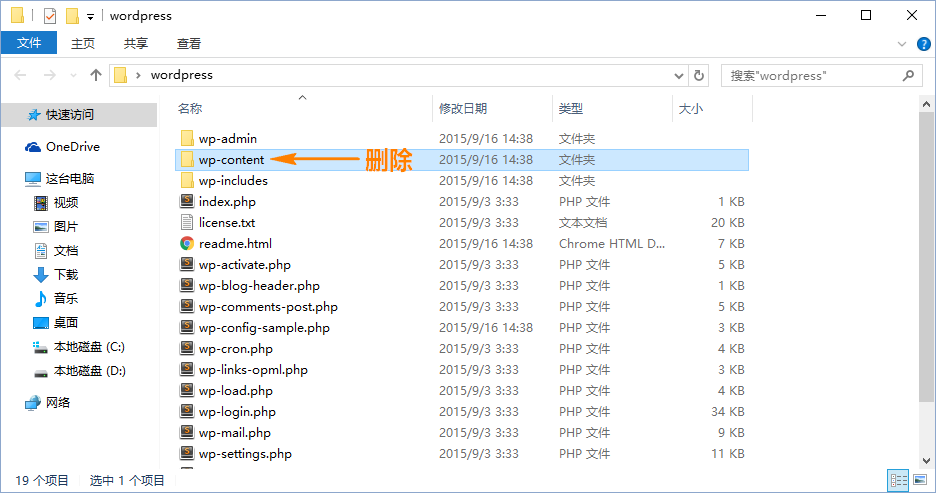
2 、進入網站後臺的 「外掛」→「已安裝的外掛」 頁面,停用所有外掛:
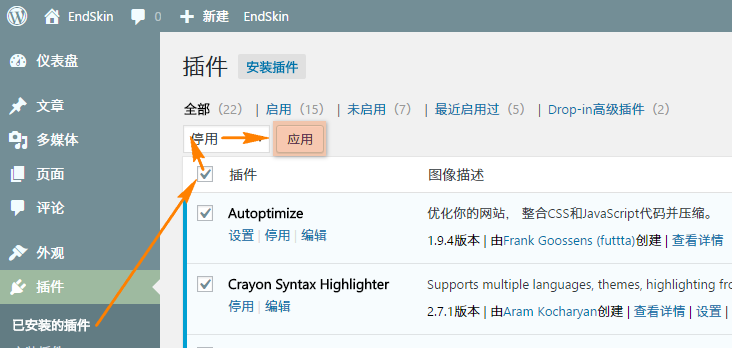
此舉是為了避免降級後因為外掛不相容舊版本,而出現致命錯誤,導致網站白屏。
3 、使用 FTP 之類的軟體,將之前下載並處理好的舊版 WordPress 檔案上傳到網站上,替換掉之前的 (千萬不要替換網站的 wp-content 資料夾):
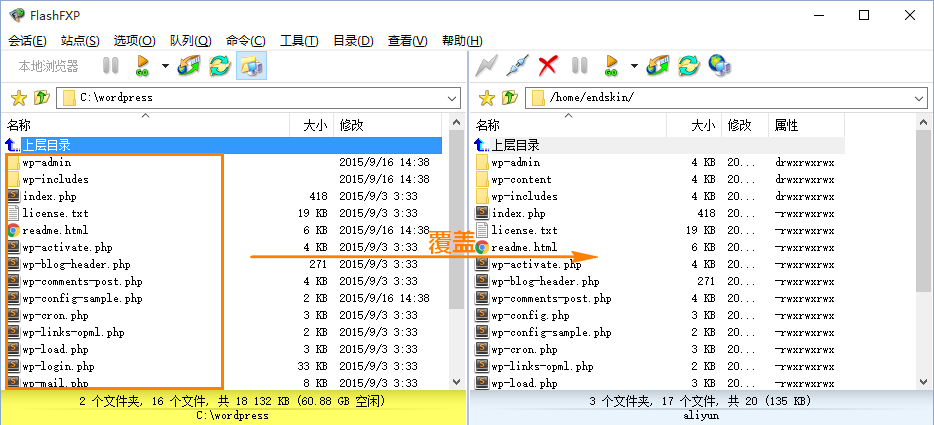
4 、檔案替換完成之後,進入網站後臺。一般會提示 「需要升級資料庫」,直接點選按鈕升級即可:
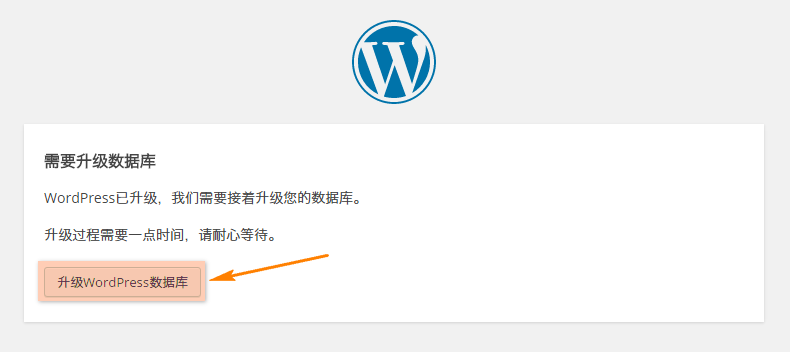
出現 「升級完成」 後,點選 「繼續」 進入後臺。如果這時沒有出現錯誤的話,那麼恭喜了,基本已經可以算是降級成功!
5 、降級成功之後,可以重新啟用之前的外掛。即使外掛不相容舊版的 WordPress,也會在啟用的時候告知出現致命錯誤啟用失敗,而不是白屏無法訪問。另外,如果你想一眼看出那些外掛不相容舊版,可以使用 Better Plugin Compatibility Control 外掛檢測相容性。
降級之後變成英文版怎麼辦?
降級後如果後臺變成了英語,最可能的是因為版本跨越太久,導致確定語言的方式發生變化。這時可以利用手動修改 WordPress 語言的方式把語言改成簡體中文。
另外,如果改成中文之後還有一些地方是英文,可以找回之前刪除的 「wp-content」 資料夾,然後複製裡邊的 「languages」 資料夾,用 FTP 軟體覆蓋到網站的同一目錄。